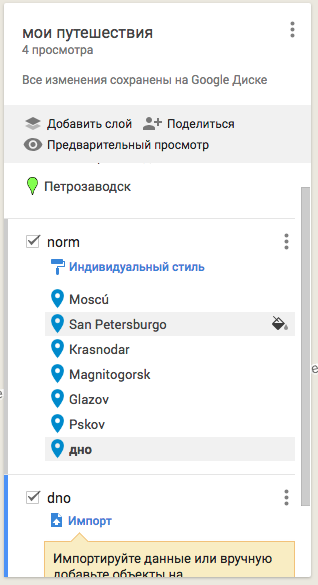OpenStreetMap {#openstreetmap}
OpenStreetMap – некоммерческий веб-картографический проект по созданию силами сообщества участников подробной свободной и бесплатной географической карты мира. Карты являются открытыми данными: вы можете использовать их для любых целей до тех пор, пока вы указываете авторские права OpenStreetMap и его участников. Если вы изменяете данные или определенным образом основываетесь на них, вы можете распространять свой результат только под той же лицензией.
MAPS.ME {#mapsme}
Бесплатное приложение с оффлайн картами.
Устанавливаем, открываем, внизу открываем меню.
Выбираем_Загрузить карты_.
Находим нужную страну или город и загружаем.
Google My Maps {#google-my-maps}
Вотпримертого, что было создано с помощью этого приложения.
Заходим, вспоминаем пароль от гугл-аккаунта. Если нажать на_Обзор_, можно посмотреть примеры того, что ещё можно сделать в этом приложении. Нажимаем_Создать новую карту_. Назовём её «Мои путешествия».
С помощью поисковой строки мы можем искать локации, чтобы добавить их на нашу карту нажимаем_Add to map._
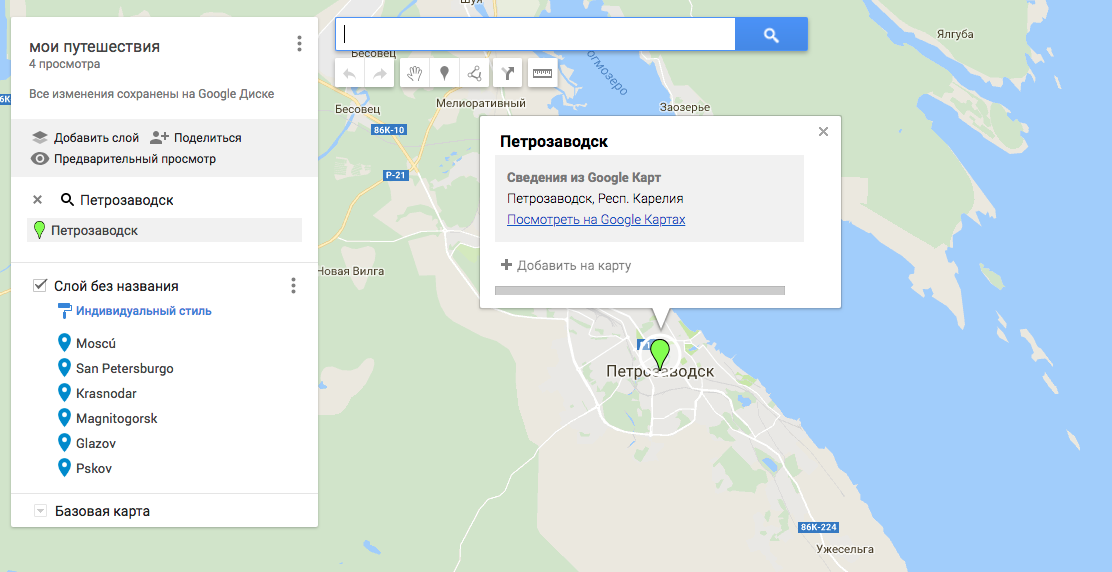
Слои карты могут отображать некоторые разные группы объектов, а также отображаться на карте по-разному. Давайте добавим слой и дадим ему название.
Мы можем каждому символу назначить свой стиль с помощью значка заливки справа от названия точки (назначить цвет и символ обозначения). Мы можем перетаскивать метки по карте или между слоями.
Кроме того, мы можем назначить стиль всему слою. Для этого кликаем на_Индивидуальный стиль_, в выпадающем списке выбираем_Стандартный стиль_.
А если нам нужна не точка, а полигон? Для этого воспользуемся инструментом_Нарисовать линию_. С помощью мышки выделим нужное пространство, добавим название и описание. Стиль полигонов также можно настроить.
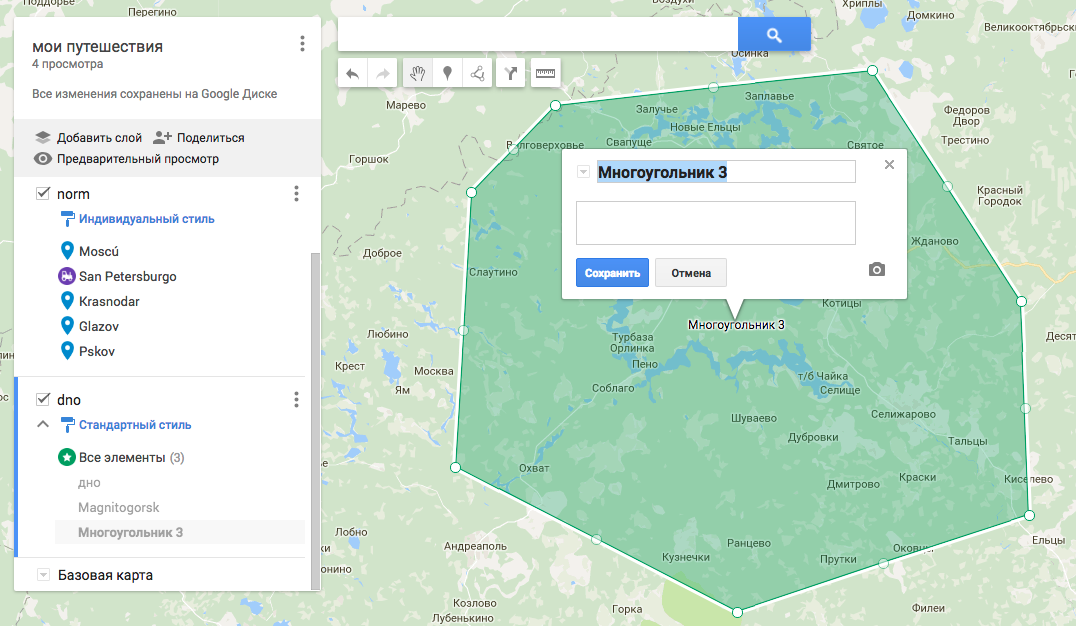
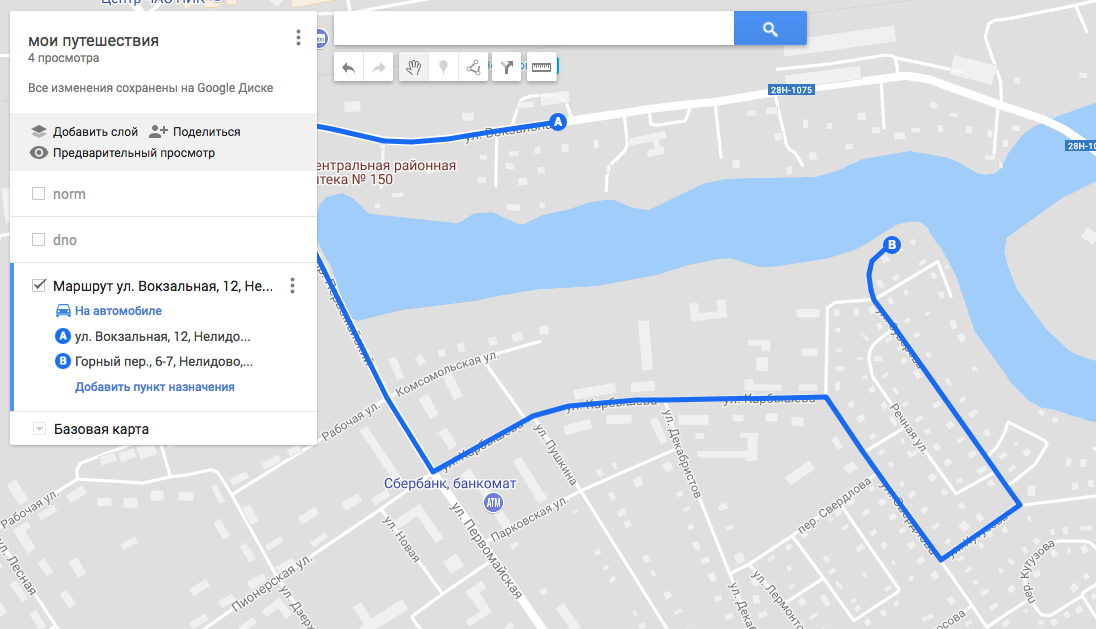
Если мы хотим, чтобы при попадании на карту человек видел, что-то определённое, мы находим это место, нажимаем три точки справа от названия карты и выбираем_Задать область просмотра по умолчанию_.
Мы можем экспортировать нашу карту в формате KML/KMZ, тогда метки можно будет открыть в другом приложении (например, в MAPS.ME).
Data Wrapper {#data-wrapper}
-
Выбираем вид карты
-
Выбираем отображение локаций
-
Раскрашиваем в value
-
Настройки дизайна, Цветовая схема, Легенда, Названия
-
Вставляем свою карту
GeoJSON {#geojson}
Структура.
-
Открытый формат данных для хранения различных географических структур, основан на json.
-
Формат может хранить примитивные типы для описания географических объектов, такие как: точки (адреса и местоположения), линии (улицы, шоссе, границы), полигоны(страны, штаты, участки земли). Также могут храниться так называемые мультитипы, которые представляют собой объединение нескольких примитивных типов.
-
Что такое json?
{ "firstName": "Иван", "lastName": "Иванов", "address": { "streetAddress": "Московское ш., 101,кв.101", "city": "Ленинград", "postalCode": 101101 }, "phoneNumbers": [ "812 123-1234", "916 123-4567" ] }
Найдем нужную нам локацию: например, Москва
-
Отметим несколько точек
-
Соединим их линиями для обозначения передвижения
-
Добавим названия и дополнительную информацию
-
Выберем иконку
-
Экспортируем в .geojson
-
Положим наGitHub
GeoJSONпримеры
Simple lesson Google My Maps.
Делаем анимированную карту.